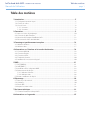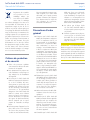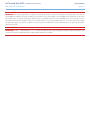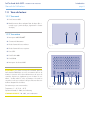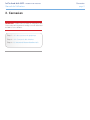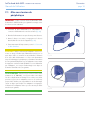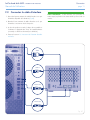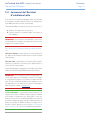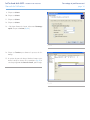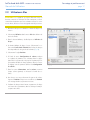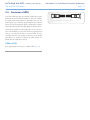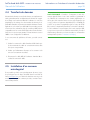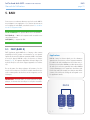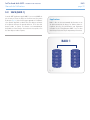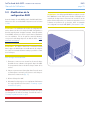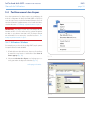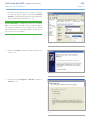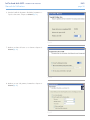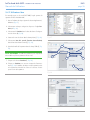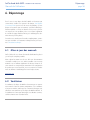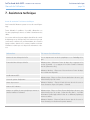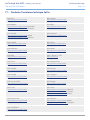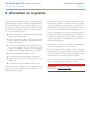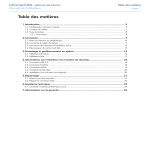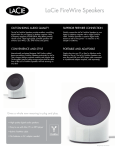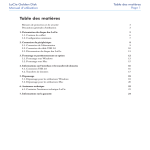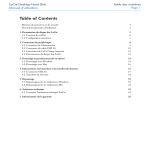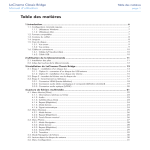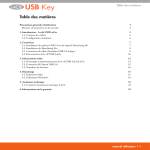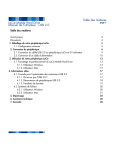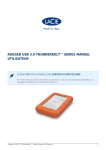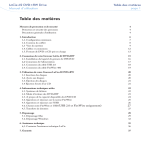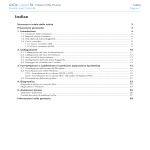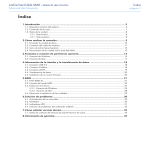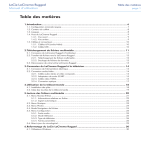Download Table des matières
Transcript
LaCie hard disk MAX • DESIGN BY NEIL POULTON Manuel de l'utilisateur Table des matières page 1 Table des matières 1.Introduction............................................................................................................... 5 1.1.Configuration minimum requise..................................................................................................... 6 1.2.Contenu du coffret........................................................................................................................ 7 1.3.Vues du lecteur............................................................................................................................. 8 1.3.1. Vue avant.......................................................................................................................... 8 1.3.2. Vue arrière......................................................................................................................... 8 2.Connexion................................................................................................................. 9 2.1.Mise sous tension du périphérique................................................................................................ 10 2.2.Connectez le câble d’interface..................................................................................................... 11 2.3.Lancement de l’Assistant d’installation LaCie................................................................................. 12 2.4.Déconnexion du LaCie hard disk MAX.......................................................................................... 13 3.Formatage et partitionnement en option................................................................. 14 3.1.Utilisateurs Windows................................................................................................................... 15 3.2.Utilisateurs Mac.......................................................................................................................... 17 4.Informations sur l’interface et le transfert de données............................................. 18 4.1.Connexion USB 2.0.................................................................................................................... 18 4.2.Connexion FireWire.................................................................................................................... 18 4.3.Connexion eSATA....................................................................................................................... 19 4.4.Transferts de données.................................................................................................................. 20 4.5.Installation d’un nouveau micrologiciel......................................................................................... 20 5.RAID........................................................................................................................ 21 5.1.FAST (RAID 0)............................................................................................................................. 21 5.2.SAFE (RAID 1)............................................................................................................................. 22 5.3.Modification de la configuration RAID........................................................................................... 23 5.4.Partitionnement des disques......................................................................................................... 24 5.4.1. Utilisateurs Windows......................................................................................................... 24 5.4.2. Utilisateurs Mac................................................................................................................ 28 5.5.Retrait et installation des disques.................................................................................................. 29 6.Dépannage............................................................................................................. 30 6.1.Mises à jour des manuels............................................................................................................ 30 6.2.Ventilateur.................................................................................................................................. 30 6.3.Diodes LED................................................................................................................................ 31 6.4.Réparer la connexion hôte........................................................................................................... 32 7.Assistance technique............................................................................................... 33 7.1.Contacter l’assistance technique LaCie......................................................................................... 34 8.Informations sur la garantie.................................................................................... 35 LaCie hard disk MAX • DESIGN BY NEIL POULTON Manuel de l'utilisateur Copyrights Copyright © 2010 LaCie. Tous droits réservés. Toute reproduction, transmission ou stockage même partiel de ce manuel, sous quelque forme que ce soit ou par un moyen quelconque, électronique, mécanique, par photocopie, enregistrement ou autre, est formellement interdit sans l’accord préalable de LaCie. Marques déposées Apple, Mac et Macintosh sont des marques déposées d’Apple Computer, Inc. Microsoft, Windows 7, Windows XP et Windows Vista sont des marques déposées de Microsoft Corporation. Les autres marques citées dans ce manuel sont la propriété de leurs détenteurs respectifs. Modifications Les informations et spécifications figurant dans ce manuel sont données à titre indicatif et peuvent être modifiées sans préavis. Ce document a été élaboré avec le plus grand soin dans le but de vous fournir des informations fiables. Toutefois, LaCie ne peut être tenue pour responsable des conséquences liées à d’éventuelles erreurs ou omissions dans la documentation, ni de dommages ou de perte accidentelle de données résultant directement ou indirectement de l’utilisation qui serait faite des informations contenues dans cette documentation. LaCie se réserve le droit de modifier ou de revoir l’apparence ou le manuel du produit sans aucune restriction et sans obligation d’en avertir les utilisateurs. Déclaration de conformité avec la réglementation canadienne Cet appareil numérique de classe A est conforme à la réglementation concernant les équipements générateurs d’interférences. 100405 v2.1 Avant-propos page 2 Réglementation CC LaCie hard disk MAX Testé pour conformité aux normes FCC en vue d’un usage privé ou professionnel Cet appareil est conforme aux dispositions de la section 15 de la réglementation FCC. Son fonctionnement est soumis aux conditions suivantes : ✦✦ L’appareil ne doit pas provoquer d’interférences préjudiciables. ✦✦ L’appareil doit accepter toute interférence reçue, même celles qui sont susceptibles d’entraîner un fonctionnement indésirable. REMARQUE : cet appareil a subi des tests de contrôle et a été déclaré conforme aux restrictions imposées aux appareils numériques de classe B, par la section 15 de la réglementation FCC. Ces restrictions sont destinées à assurer une protection raisonnable contre les interférences indésirables lorsque l’appareil est utilisé dans un environnement résidentiel. Ce matériel génère, exploite et peut émettre un rayonnement de fréquence radio. En outre, en cas d’installation ou d’utilisation non conforme aux instructions, il risque de provoquer des interférences indésirables avec les communications radio. Cependant, rien ne garantit qu’aucune interférence ne se produira dans certaines installations particulières. Si cet équipement provoque des interférences indésirables avec les réceptions radio et TV (ce que vous pouvez déterminer en allumant et en éteignant l’appareil), nous vous conseillons vivement d’y remédier en prenant l’une des mesures suivantes : ✦✦ Réorientez ou déplacez l’antenne de réception. ✦✦ Augmentez la distance séparant l’appareil du récepteur. ✦✦ Raccordez l’appareil à une prise de courant située sur un circuit différent de celui du récepteur. ✦✦ Contactez votre revendeur ou un technicien qualifié en réparation radio/télévision. Toute modification de ce produit non autorisée par LaCie risque d’enfreindre les règlements du FCC et d’Industry Canada, et de vous interdire d’utiliser le produit. ATTENTION : Toute modification effectuée sur ce produit sans autorisation du fabricant peut entraîner l’annulation du droit d’utiliser l’appareil. Déclaration du fabricant concernant la certification CE Nous, la société LaCie, déclarons solennellement que ce produit est conforme aux normes européennes ci-dessous : Classe B EN60950, EN55022, EN55024 Et en particulier aux directives suivantes : Directive sur les basses tensions 73/23/ CEE ; directive sur la compatibilité électromagnétique 89/336/CEE LaCie hard disk MAX • DESIGN BY NEIL POULTON Manuel de l'utilisateur La présence de ce symbole sur le produit ou sur son emballage indique que vous devez vous en débarrasser sans le mélanger aux ordures ménagères. Vous êtes en effet responsable de l’évacuation de vos équipements usagés et tenu de les remettre à un point de collecte agréé pour le recyclage des déchets de matériel électrique et électronique. Le traitement et le recyclage séparés de vos appareils usagés aident à préserver les ressources naturelles et à protéger l’environnement et la santé des êtres humains. Pour plus d’informations sur les lieux de collecte des équipements usagés, veuillez contacter votre mairie, votre service de traitement des déchets ménagers ou le magasin où vous avez acheté le produit. Critères de protection et de sécurité ✦✦ Seules des personnes qualifiées sont autorisées à effectuer la maintenance de cet appareil. ✦✦ Lisez attentivement le présent manuel d’utilisation et suivez la procédure indiquée lors de l’installation de l’appareil. ✦✦ N’ouvrez pas le LaCie hard disk MAX et n’essayez pas de le démonter ou de le modifier. N’y introduisez jamais un quelconque outil métallique afin d’éviter tout risque de choc électrique, d’incendie, de court-circuit ou de rayonnement dangereux. Votre LaCie hard disk MAX ne contient aucun élément interne sur lequel vous puissiez intervenir directement. S’il présente des signes de dysfonctionnement, faites-le examiner par un représentant de l’assistance technique LaCie. ✦✦ Ne laissez jamais l’appareil sous la pluie, dans un lieu où il risquerait de recevoir des projections d’eau ou dans un environnement humide. Ne posez jamais de récipient contenant un liquide sur le LaCie hard disk MAX, car le liquide pourrait pénétrer à l’intérieur de l’appareil. Vous limiterez ainsi les risques de choc électrique, de court-circuit, d’incendie et de blessures. Précautions d’ordre général ✦✦ N’exposez pas le LaCie hard disk MAX à des températures inférieures à 5 °C ou supérieures à 35 °C, en fonctionnement : à une humidité inférieure à 5 % ou supérieure à 80 % sans condensation, ou encore en stockage : à une humidité inférieure à 10 % ou supérieure à 90 % sans condensation. Vous risqueriez d’endommager le LaCie hard disk MAX ou de détériorer son boîtier. Évitez de placer le LaCie hard disk MAX à proximité d’une source de chaleur ou de l’exposer aux rayonnements solaires (même à travers une vitre). À l’inverse, une atmosphère trop froide ou trop humide peut endommager le LaCie hard disk MAX. LaCie recommande de ne pas empiler de disques, à cause de la chaleur que cela génèrerait. ✦✦ Débranchez toujours le LaCie hard disk MAX de la prise d’alimentation en cas d’orage ou lorsque vous ne comptez pas l’utiliser pendant un certain laps de temps. Dans le cas contraire, vous risquez d’augmenter les risques de choc électrique, de court-circuit ou d’incendie. ✦✦ Utilisez exclusivement le câble d’alimentation secteur livré avec le périphérique. ✦✦ N’utilisez pas le LaCie hard disk MAX à proximité d’autres appareils électriques tels que récepteurs de télévision, postes de radio ou hautparleurs. Vous risqueriez de provoquer des interférences susceptibles de nuire au bon fonctionnement des autres appareils. ✦✦ N’installez pas le LaCie hard disk Avant-propos page 3 MAX près d’une source d’interférences magnétiques, telle qu’un écran d’ordinateur, un récepteur de télévision ou un haut-parleur. Les interférences magnétiques peuvent affecter le fonctionnement et la fiabilité du LaCie hard disk MAX. ✦✦ Ne placez pas d’objets lourds sur votre LaCie hard disk MAX et n’exercez pas de pression trop forte sur le boîtier. ✦✦ Veillez à ne jamais exercer de pression trop forte sur le LaCie hard disk MAX. En cas de problème, reportez-vous à la section Dépannage de ce manuel. ATTENTION : un cordon d’alimentation blindé est requis pour respecter les limites d’émission FCC et pour empêcher toute interférence avec la réception de signaux par les appareils de radio et de télévision situés à proximité. Il est impératif de n’utiliser que le cordon d’alimentation fourni. LaCie hard disk MAX • DESIGN BY NEIL POULTON Manuel de l'utilisateur Avant-propos page 4 IMPORTANT : Toute perte, détérioration ou destruction éventuelle de données consécutive à l’utilisation d’un disque LaCie est de l’entière responsabilité de l’utilisateur. En aucun cas LaCie ne pourra être tenu pour responsable en cas de problèmes de récupération ou de restauration des données. Pour éviter toute perte de données, LaCie recommande vivement de conserver DEUX copies de vos données ; l’une sur votre disque dur externe par exemple et l’autre sur votre disque interne ou sur un second disque externe ou sur un autre support de stockage amovible. LaCie propose une gamme complète de lecteurs et graveurs de CD/DVD. Pour plus d’informations sur les options de sauvegarde, visitez notre site Web. IMPORTANT : 1 Go = 1 milliard d’octets. 1 To = 1 million de millions d’octets. Après formatage, la capacité réellement disponible varie en fonction du système d’exploitation (elle est généralement inférieure de 5 à 10 %). LaCie hard disk MAX • DESIGN BY NEIL POULTON Manuel de l'utilisateur Introduction page 5 1.Introduction S’appuyant sur plus de dix années d'excellence en matière de design, LaCie a créé une nouvelle gamme de disques durables, alliant fonctionnalités et technologies de pointe. Ces disques sont des solutions à hautes performances qui donneront à vos applications toute la puissance que vous pouvez en attendre. Idéal pour les applications nécessitant une rapidité de transfert maximale, le disque dur LaCie hard disk MAX est toujours à la hauteur de vos exigences en matière de données. Sa fiabilité et sa stabilité de fonctionnement sont une garantie de sécurité et en font l’outil idéal pour doter votre ordinateur d’un espace de stockage supplémentaire ; vous pouvez diviser le disque en plusieurs partitions pour y enregistrer différents types de données ou bien le garder tel quel et l’utiliser comme un seul et vaste volume de stockage. Caractéristiques ✦✦ Disque dur bi-disque simple et efficace ✦✦ RAID : FAST et SAFE pour une vitesse ou une sécurité maximale ✦✦ Connecteur d'extension USB pour une capacité accrue ✦✦ Pack logiciel complet : simplicité de formatage et de sauvegarde Liens rapides Cliquez sur une rubrique : ✦✦ Connexion ✦✦ Formatage et partitionnement en option ✦✦ RAID LaCie hard disk MAX • DESIGN BY NEIL POULTON Manuel de l'utilisateur 1.1. Configuration minimum requise Votre système doit répondre à certaines exigences afin que votre produit LaCie fonctionne correctement. Pour obtenir la liste de ces exigences, veuillez vous reporter à l’emballage du produit ou consulter la fiche produit (sur lacie.com/support/). Introduction page 6 LaCie hard disk MAX • DESIGN BY NEIL POULTON Manuel de l'utilisateur Introduction page 7 1.2. Contenu du coffret Votre paquet LaCie hard disk MAX contient le disque et un boîtier d’accessoires renfermant les éléments répertoriés ci-dessous. 1. LaCie hard disk MAX, Design by Neil Poulton avec deux disques pour une fonction RAID 2. Bloc d’alimentation externe 3. Câble USB 2.0 4. Câble FireWire 800 (9-9 broches) 5. Câble d’adaptateur FireWire 400à 800 (6 broches à 9 broches) 6. Câble eSATA 7. Guide d’installation rapide Les utilitaires LaCie Utilities et le manuel d’utilisation figurent sur le disque et apparaîtront après installation du LaCie Setup Assistant. Pour tout complément d’information, reportez-vous à la section 2.3. Lancement de l’Assistant d’installation LaCie. IMPORTANT : conservez votre emballage. Si vous devez un jour retourner le disque pour le faire réparer ou réviser, vous aurez besoin de son emballage d’origine. SATA hard disk MAX D E S I G N BY N E I L P O U LTO N Quick Install Guide Hi-Speed USB 2.0 , FireWire 400, eSATA 3Gbits SATA LaCie hard disk MAX • DESIGN BY NEIL POULTON Manuel de l'utilisateur Introduction page 8 1.3. Vues du lecteur 1.3.1.Vue avant 1. Port d’extension USB 2. Bande lumineuse bleue indiquant l’état du disque (bleu = normal, rouge = panne du disque, clignotement = activité du disque) 1.3.2.Vue arrière 1. Interrupteur MARCHE/ARRÊT 2. Connexion d’alimentation 3. Diode d’activité du lecteur inférieur Fig. 01 4. Diode d’activité du lecteur supérieur 5. Port eSATA 6. Ports FireWire 800 7. Port USB 2.0 8. Interrupteur de sélection RAID ATTENTION : pour éviter tout risque de surchauffe, placez le LaCie hard disk MAX dans une zone correctement aérée et de manière à conserver un flux d’air suffisant autour des puces du contrôleur. Assurez-vous également que rien n’obstrue le ventilateur. Veuillez utiliser les socles en plastique et les pieds en caoutchouc inclus pour surélever le disque et favoriser ainsi une meilleure dissipation de la chaleur. Caractéristiques environnementales : Température : 5 – 35° C (41 – 95° F) Operation Humidity: 5 – 80%, non-condensing STORAGE HUMIDITY: 10 – 90 %, sans condensation Fig. 02 LaCie hard disk MAX • DESIGN BY NEIL POULTON Manuel de l'utilisateur 2.Connexion IMPORTANT : veuillez suivre les étapes de configuration dans l’ordre indiqué afin de garantir le montage correct du LaCie hard disk MAX sur votre ordinateur. Étape 1 — 2.1. Mise sous tension du périphérique Étape 2 — 2.2. Connectez le câble d’interface Étape 3 — 2.3. Lancement de l’Assistant d’installation LaCie Connexion page 9 LaCie hard disk MAX • DESIGN BY NEIL POULTON Manuel de l'utilisateur Connexion page 10 2.1. Mise sous tension du périphérique IMPORTANT : veuillez connecter le bloc d’alimentation avant de brancher le câble d’interface pour garantir le montage correct du volume sur votre ordinateur. 1. Connectez la prise d’alimentation sur l’alimentation au connecteur d’alimentation de votre lecteur LaCie (Fig. 03). 2. Branchez l’alimentation à une prise électrique mise à la terre. 3. Mettez le disque sous tension en appuyant sur le bouton Marche/Arrêt situé au dos de l’appareil (Fig. 04). 4. Passez maintenant à l’étape suivante, section 2.2. Connectez le câble d’interface. ATTENTION : Utilisez exclusivement l’adaptateur secteur fourni avec ce disque. N’utilisez pas d’alimentation prévue pour un autre disque LaCie ou venant d’un autre fabricant. L’utilisation d’un autre câble d’alimentation ou d’une autre alimentation risque d’endommager le périphérique et d’entraîner l’annulation de votre garantie.Débranchez toujours l’adaptateur secteur avant de transporter votre LaCie hard disk MAX. Si vous ne débranchez pas l’adaptateur, vous risquez d’endommager votre disque et d’entraîner l’annulation de votre garantie. NOTE TECHNIQUE : étant donné que la tension du bloc d’alimentation est de 100-240 V, vous pouvez utiliser votre disque lors de vos déplacements à l’étranger. Pour ce faire, vous devrez peut-être vous procurer un adaptateur secteur ou un cordon approprié. LaCie décline toute responsabilité en cas de dommages causés au disque par l’emploi d’un adaptateur non approprié. L’utilisation d’un adaptateur autre que celui autorisé par LaCie annulera votre garantie. Fig. 03 Fig. 04 LaCie hard disk MAX • DESIGN BY NEIL POULTON Manuel de l'utilisateur 2.2. Connectez le câble d’interface 1. Raccordez la petite extrémité du câble d’interface à un port d’interface disponible de l’ordinateur (Fig. 05). Connexion page 11 NOTE TECHNIQUE : si deux interfaces sont connectées en même temps, la première reste active tandis que la seconde est inactive. 2. Branchez l’autre extrémité du câble d’interface sur le port d’interface se trouvant au dos du disque dur. 3. Au bout de quelques secondes, le disque dur est installé sur l’ordinateur et apparaît dans Poste de travail/Ordinateur (sous Mac) ou dans Poste de travail (sous Windows). 4. Passez à la section 2.3. Lancement de l’Assistant d’installation LaCie. eSATA USB 2.0 FireWire 400 FireWire 800 Fig. 05 LaCie hard disk MAX • DESIGN BY NEIL POULTON Manuel de l'utilisateur 2.3. Lancement de l’Assistant d’installation LaCie Vous devez lancer l’assistant d’installation LaCie Setup Assistant pour formater votre disque avant de l’utiliser. Ne changez pas le mode RAID avant d’avoir exécuté Setup Assistant. L’assistant d’installation ne doit être exécuté qu’une seule fois et : ✦✦ optimiser votre disque selon vos besoins et ✦✦ Copiez le manuel et les utilitaires depuis votre disque sur votre ordinateur IMPORTANT : Il est fortement recommandé de copier le manuel d’utilisation et les utilitaires sur le disque dur interne de votre ordinateur ou tout autre support. Pour lancer LaCie Setup Assistant, procédez comme suit : Utilisateurs Windows : double-cliquez sur l’icône du disque LaCie dans Poste de travail puis double-cliquez sur l’icône du LaCie Setup Assistant. Utilisateurs Mac : double-cliquez sur l’icône du LaCie Setup Assistant qui s’est affiché sur votre bureau puis double-cliquez sur l’ciône du LaCie Setup Assistant. Le LaCie Setup Assistant vous guidera tout au long du processus d’optimisation de votre LaCie hard disk MAX en fonction de vos besoins. IMPORTANT : si vous ne lancez pas LaCie Setup Assistant ou si vous le quittez après que le formatage a commencé, votre disque ne sera pas prêt à l’emploi et vous devrez le formater manuellement. En outre, les manuels d’utilisation et les utilitaires ne seront pas disponibles sur votre disque et vous devrez les télécharger à partir de l’adresse suivante : www.lacie.com NOTE TECHNIQUE : le logiciel LaCie Setup Assistant ne vous empêche pas d’utiliser l’utilitaire de disque natif de l’ordinateur pour formater ou partitionner votre disque LaCie. Suivez simplement les instructions de l’assistant d’installation jusqu’à la fin puis utilisez l’utilitaire de disque natif de l’ordinateur (Gestion de disque sous Windows ou Utilitaire de disque sous Mac) pour reformater le disque. Reportez-vous à la section 3. Formatage et partitionnement en option pour tout complément d’information. Connexion page 12 LaCie hard disk MAX • DESIGN BY NEIL POULTON Manuel de l'utilisateur Connexion page 13 2.4. Déconnexion du LaCie hard disk MAX Les périphériques USB, FireWire, et eSATA externes bénéficient d’une connexion « Plug & Play » et peuvent être branchés ou débranchés alors que l’ordinateur est en fonctionnement. Toutefois, pour éviter tout dommage, il est important de respecter la procédure suivante lors de la déconnexion du disque dur LaCie. Utilisateurs Windows 1. Dans la barre d’état système (située dans l’angle inférieur droit de l’écran), cliquez sur l’icône Éjecter (une image représentant une petite flèche verte sur un appareil). 2. Un message s’affiche, énumérant les périphériques contrôlés par l’icône d’éjection (il doit indiquer « Déconnecter en toute sécurité... »). Cliquez sur le disque dur LaCie dans l’invite. 3. Le message suivant apparaît : « Vous pouvez déconnecter le matériel en toute sécurité » (ou un message similaire). Vous pouvez maintenant déconnecter le périphérique en toute sécurité. Utilisateurs Mac 1. Pour ce faire, faites glisser l’icône de disque dur MAX jusqu’à la corbeille. (L’icône illustrée ci-dessous est une icône générique de périphérique USB. Votre disque sera représenté par une icône figurant un disque.) 2. Lorsque l’icône disparaît du Bureau, le disque peut être débranché. LaCie hard disk MAX • DESIGN BY NEIL POULTON Manuel de l'utilisateur Formatage et partitionnement page 14 3.Formatage et partitionnement en option La première fois que vous utilisez votre LaCie hard disk MAX, le LaCie Setup Assistant formate votre disque en fonction de vos besoins. Si vos besoins changent, il est possible de reformater votre LaCie hard disk MAX pour l'optimiser afin de pouvoir l'utiliser avec Windows ou Mac ou sur une multi-plate-forme. Exemple : si vous utilisez LaCie Setup Assistant pour formater votre disque afin de pouvoir l'utiliser avec Mac et qu'à présent, vous souhaitez partager votre disque dur avec des utilisateurs de Windows, vous pouvez le reformater en FAT 32 (MS-DOS) à cette fin. Pour le reformater le disque, procédez comme indiqué dans cette section. IMPORTANT : veuillez copier le manuel d'utilisation et les utilitaires sur votre ordinateur avant de procéder au reformatage. Le reformatage efface toutes les données contenues sur le disque dur. Si vous possédez d'autres données que vous souhaitez protéger ou continuer d'utiliser, copiez ces informations sur votre ordinateur avant de procéder au reformatage. Qu'est-ce que le formatage ? Lorsqu'un disque est formaté, il se produit ce qui suit : Le système d'exploitation efface toutes les informations préalables à la mise en service du disque, teste le disque pour vérifier que tous les secteurs sont fiables, marque les secteurs défectueux et crée une table d'adresses internes qui sera utilisée pour localiser les informations. Qu'est-ce que le partitionnement ? Vous pouvez également diviser le disque dur en différentes sections, appelées partitions. Une partition est une division créée dans la capacité totale du disque pour y stocker des fichiers et des données. Vous pouvez, par exemple, créer trois partitions sur le disque : une pour vos documents Office, une pour vos sauvegardes et une autre pour vos fichiers multimédia. Ou encore, si vous partagez le disque avec une autre personne de votre foyer ou de votre bureau, vous pouvez créer une partition pour chaque personne appelée à utiliser le disque. Le partitionnement est facultatif. Les différents types de systèmes de fichiers Il existe trois systèmes de fichiers différents : NTFS, FAT 32 (MSDOS) et Mac OS Extended (HFS+). Reportez-vous au tableau ci-dessous pour plus d’informations. Utilisez NTFS si... ...vous comptez utiliser le disque uniquement sous Windows 7, Windows XP* ou Windows Vista (les performances seront généralement meilleures que celles obtenues avec le système FAT 32). Ce système de fichiers est compatible en mode lecture seule sous Mac OS 10.3 ou version ultérieure. Utilisez HFS+ si... ...vous comptez utiliser le périphérique uniquement sous Mac (les performances seront généralement meilleures que celles que vous obtiendriez avec le système FAT 32). Ce système de fichiers N’est PAS compatible avec le système d’exploitation Windows. Utilisez FAT 32 (MS-DOS) si... ...vous comptez utiliser votre disque sous Windows et Mac 10.3 ou partager le disque entre Windows 7 et Windows XP ou Windows Vista. La taille maximale des fichiers est de 4 Go. * Windows XP 32-bit ne prend pas en charge les volumes supérieurs à 2 To. Windows XP x64, Windows Server 2003 SP1 et Windows Vista Enterprise/Ultimate (versions 32 et 64 bits) les prennent en charge, mais pour créer des volumes supérieurs à 2 To à partir de ces systèmes d’exploitation, vous devez convertir le disque au système de fichiers GPT. Ce processus est décrit dans la section 3.1. Utilisateurs Windows. LaCie hard disk MAX • DESIGN BY NEIL POULTON Manuel de l'utilisateur Formatage et partitionnement page 15 3.1. Utilisateurs Windows Le processus de formatage d’un disque sur un ordinateur fonctionnant sous Windows 7, Windows XP ou Windows Vista s’effectue en deux étapes : (1) installation d’une signature sur le périphérique et (2) formatage du périphérique. Ces opérations effacent toutes les données se trouvant sur le disque. ATTENTION : Les opérations qui suivent effaceront toutes les données contenues sur le disque dur. Par conséquent, si celui-ci contient des informations que vous souhaitez conserver ou continuer à utiliser, effectuez-en une sauvegarde avant de poursuivre. NOTE TECHNIQUE : Windows XP 32-bit : ces systèmes d’exploitation ne reconnaissent pas les volumes supérieurs à une taille de 2 To. Windows XP x64 et Windows Vista Enterprise/Ultimate (versions 32 et 64 bits) : Ces systèmes d’exploitation vont reconnaître les volumes d’une taille supérieure à 2 To, mais les disques doivent être convertis au système de fichiers GPT avant de pouvoir créer des partitions supérieures à 2 To. Fig. 06 1. Connectez le périphérique à l’ordinateur via le port d’interface. 2. Cliquez avec le bouton droit de la souris sur Poste de travail et cliquez sur Gérer. 3. Dans la fenêtre Gestion de l’ordinateur, sélectionnez Gestion des disques (sous le groupe Stockage). Cf. Fig. 06. 4. Si la fenêtre Assistant initialisation et conversion de disques s’affiche, cliquez sur Annuler. 5. Windows affiche la liste des disques durs installés sur le système. Repérez le lecteur représenté par l’icône . Cliquez sur l’icône avec le bouton droit de la souris, puis sélectionnez Initialiser. 6. Utilisateurs de Windows XP x64 et Windows Vista Enterprise/ Ultimate uniquement : Cliquez avec le bouton droit sur le disque et cliquez sur Convertir au format GPT. 7. Dans la zone de droite qui indique Non alloué, cliquez avec le bouton droit de la souris et sélectionnez Nouvelle partition... 8. À la première page de l’assistant Nouvelle partition, cliquez sur Suivant. Cf. Fig. 07. suite page suivante... Fig. 07 LaCie hard disk MAX • DESIGN BY NEIL POULTON Manuel de l'utilisateur Formatage et partitionnement page 16 9. Cliquez sur Suivant. 10. Cliquez sur Suivant. 11. Cliquez sur Suivant. 12. Cliquez sur Suivant. 13. À la fenêtre Partition du format, sélectionnez Formatage rapide. Cliquez sur Suivant (Fig. 08). Fig. 08 14. Cliquez sur Terminer pour démarrer le processus de formatage. 15. Le système de gestion de disques Windows formate et partitionne le disque en fonction de vos paramètres (Fig. 09) et votre disque apparaît dans Poste de travail, prêt à l’usage. Fig. 09 LaCie hard disk MAX • DESIGN BY NEIL POULTON Manuel de l'utilisateur Formatage et partitionnement page 17 3.2. Utilisateurs Mac ATTENTION : Les opérations qui suivent effaceront toutes les données contenues sur le disque dur. Par conséquent, si celui-ci contient des informations que vous souhaitez conserver ou continuer à utiliser, effectuez-en une sauvegarde avant de poursuivre. 1. Branchez le disque sur l’ordinateur et mettez le disque sous tension. 2. Sélectionnez Utilitaires dans le menu Aller dans la barre de menus du Finder. 3. Dans le dossier Utilitaires, double-cliquez sur Utilitaire de disque. 4. La fenêtre Utilitaire de disque s’ouvre. Sélectionnez le volume intitulé LaCie hard disk MAX dans la liste des disques durs disponibles du côté gauche de la fenêtre (Fig. 10). 5. Sélectionnez l’onglet Partition. 6. À l’aide du menu Configuration de volume indiquez en combien de partitions vous souhaitez diviser le disque (Mac OS X vous permet de créer jusqu’à 16 partitions). Pour personnaliser la taille de chaque partition, utilisez le curseur de réglage entre les partitions dans la zone Configuration de volume . 7. Dans la section Informations sur le volume, nommez chaque volume (partition) et choisissez le format des volumes. 8. Une fois que vous avez sélectionné les options de volume, cliquez sur Partition. Cliquez une nouvelle fois sur Partition si le message d’alerte se présente à nouveau. 9. L’utilitaire de disques Mac formate et partitionne le disque en fonction de vos paramètres. Une fois le disque formaté, il est prêt à être utilisé. Fig. 10 LaCie hard disk MAX • DESIGN BY NEIL POULTON Manuel de l'utilisateur Informations sur l'interface et le transfert de données page 18 4.Informations sur l’interface et le transfert de données 4.1. Connexion USB 2.0 4.2. Connexion FireWire La norme USB est une technologie d’entrée/sortie sérielle qui permet de connecter plusieurs périphériques entre eux ou à un ordinateur. La dernière version de cette norme, la norme Hi-Speed USB 2.0, fournit la largeur de bande et les taux de transfert nécessaires à la prise en charge de périphériques à haut débit tels que les disques durs, les lecteurs de CD/DVD et les appareils photo numériques. L’interface FireWire 400, également appelée IEEE 1394, est une technologie d’entrée/sortie sérielle extrêmement rapide qui permet de connecter des périphériques à un ordinateur ou de les raccorder entre eux ; l’interface FireWire 800 est la mise en œuvre de la nouvelle norme IEEE 1394b. Câbles USB Le disque LaCie est livré avec un câble Hi-Speed USB, qui garantit des performances de transfert de données maximales lorsque l’appareil est connecté à un port Hi-Speed USB 2.0 (Fig. 11). Ce câble peut également être connecté à un port USB 1.1, mais les performances du périphérique seront alors limitées aux taux de transfert USB 1.1. L’interface FireWire 800 offre une bande passante supérieure et permet une distance de câblage supérieure entre les périphériques. L’interface FireWire 800 est idéale pour les applications utilisant une quantité importante de bande passante, telles que les applications audio, vidéo et graphiques. Câble FireWire Votre disque dur LaCie est livré avec un câble FireWire 800 (9-9 broches) (Fig. 12) et câble d’adaptateur FireWire 400à 800 (6 broches à 9 broches) (Fig. 13), qui vous permettra de connecter votre disque au câble FireWire 400 de votre ordinateur. Notez que dans ce cas, les transferts de fichier seront limités aux vitesses FireWire 400. Fig. 11 – Extrémités de câble USB Fig. 12 – Extrémités de câble FireWire 800 Fig. 13 – Extrémités de câble FireWire 400 à 800 LaCie hard disk MAX • DESIGN BY NEIL POULTON Manuel de l'utilisateur Informations sur l'interface et le transfert de données page 19 La technologie eSATA a été développée dans un souci de robustesse et de durabilité. Les connecteurs eSATA ne possèdent pas la forme en « L » classique des autres connecteurs SATA. En outre, les guides d’insertion sont décalés verticalement et sont de taille plus réduite pour empêcher l’utilisation de câbles internes non blindés dans des applications externes. Câbles eSATA Votre disque LaCie est fourni avec un câble eSATA. (Fig. 14). Fig. 14 – Extrémités du câble eSATA S-ATA Votre LaCie Hard Disk utilise la technologie SATA la plus récente, permettant des taux de transfert d’interface (ou de bus) de 3 Gbits/s. À l’origine, la technologie SATA a été développée pour servir d’interface interne et pour améliorer les performances des connexions internes. Très vite, la technologie eSATA ou SATA externe s’est développée. Elle permet d’utiliser des câbles blindés à l’extérieur du PC. S-ATA 4.3. Connexion eSATA LaCie hard disk MAX • DESIGN BY NEIL POULTON Manuel de l'utilisateur 4.4. Transferts de données Un transfert de données est un flux de données accomplissant une tâche, généralement liée au déplacement de données du support de stockage vers la mémoire RAM de l’ordinateur ou entre des périphériques de stockage. Lors des transferts de données, il est préférable d’attendre un petit moment avant de démarrer d’autres applications sur le même port USB 2.0. Des anomalies peuvent survenir avec des ordinateurs dotés de contrôleurs USB 2.0 non compatibles avec les normes OHCI (Open Host Controller Interface). Nous ne pouvons pas garantir un fonctionnement correct à 100 % si votre configuration est différente. Si vous rencontrez des problèmes de lenteur, procédez comme suit : 1. Vérifiez la connexion du câble d’interface USB. Vérifiez que les deux extrémités du câble est correctement insérées dans leurs ports correspondants. 2. Vérifiez que l’alimentation électrique et la connexion à la terre sont correctement raccordées. 3. Déconnectez le câble USB de l’ordinateur. Attendez 30 secondes. Reconnectez le câble. 4.5. Installation d’un nouveau micrologiciel Il est possible que LaCie sorte périodiquement des mises à jour du micrologiciel pour le disque dur MAX. Visitez le site Web de LaCie, www.lacie.com, pour obtenir les dernières mises à jour du micrologiciel. Pour savoir comment procéder, contactez l’assistance technique LaCie. Informations sur l'interface et le transfert de données page 20 NOTE TECHNIQUE : Contrôleur – Composant ou carte électronique (appelée dans ce cas « carte contrôleur ») permettant à un ordinateur de communiquer avec certains périphériques ou de les gérer. Un contrôleur externe est une carte d’extension qui occupe un des trois logements disponibles (PCI ou PCMCIA) de votre PC et qui active un périphérique (par ex. lecteur de CD-R/ RW, scanner ou imprimante) devant être connecté à l’ordinateur. Si votre ordinateur n’est pas équipé d’une carte contrôleur USB, vous pouvez vous procurer un contrôleur externe LaCie. Pour plus d’informations, adressez-vous à votre revendeur ou à l’assistance technique LaCie (section 7. Assistance technique). LaCie hard disk MAX • DESIGN BY NEIL POULTON Manuel de l'utilisateur RAID page 21 5.RAID Cette section vous aidera à déterminer quel est le mode RAID le mieux adapté à votre application. Pour obtenir des instructions sur le réglage du mode RAID, consultez la section 5.3. Modification de la configuration RAID. NOTE TECHNIQUE : La capacité diffère selon le mode RAID. FAST (RAID 0) = 100 % de la capacité totale accessible à une vitesse transfert élevée SAFE (RAID 1) = capacité de 50% 5.1. FAST (RAID 0) FAST (également appelé RAID 0 ou « Striping » dans certains périphériques LaCie), permet une transmission et une capacité rapides des données des différents paramètres RAID. Nécessitant au moins 2 disques, RAID 0 « stripe » les données sur chaque disque (Fig. 15). Les capacités disponibles de chaque disque sont ajoutées afin qu’un seul volume logique apparaisse sur l’ordinateur. En cas de panne d’un disque physique de la matrice, les données de tous les disques ne sont plus accessibles étant donné que seules certaines parties des données ont été enregistrées sur tous les disques. Applications RAID 0 s’avère la solution idéale pour les utilisateurs ayant besoin d’une vitesse et d’une capacité maximales. Les éditeurs de vidéo travaillant avec des fichiers très volumineux peuvent utiliser RAID 0 pour éditer plusieurs flux de vidéo pour une lecture optimale. Une matrice RAID 0 convient davantage pour le travail avec des fichiers (édition de clips vidéo par exemple) et ne doit pas être utilisée comme seule solution de stockage de sauvegarde ou sur les applications vitales. IMPORTANT : En mode FAST, en cas de panne d’un disque physique, les données des deux disques ne sont plus accessibles. RAID 0 Fig. 15 A1 A2 B1 B2 C1 D1 C2 D2 Disk 1 Disk 2 LaCie hard disk MAX • DESIGN BY NEIL POULTON Manuel de l'utilisateur RAID page 22 5.2. SAFE (RAID 1) Le mode SAFE (également appelé RAID 1) est un mode RAID sûr qui nécessite au moins 2 disques et fonctionne avec des paires de disques (Fig. 16). Un volume logique apparaît sur l’ordinateur et la capacité disponible combinée des deux disques est limitée à la capacité du disque de capacité inférieure. Si l’un des deux disques tombe en panne, les données sont immédiatement disponibles sur l’autre disque. Aucune donnée n’est perdu si l’un des deux disques tombe en panne. Applications RAID 1 offre une sécurité maximale des données en cas de dysfonctionnement du disque, les données étant enregistrées deux fois, les performances sont légèrement moindres lors de l’enregistrement. RAID 1 est un choix idéal lorsque la sécurité est plus importante que la vitesse. RAID 1 Fig. 16 A1 A1 B1 B1 C1 D1 E1 C1 D1 E1 LaCie hard disk MAX • DESIGN BY NEIL POULTON Manuel de l'utilisateur 5.3. Modification de la configuration RAID Avant de changer le mode RAID du LaCie hard disk MAX, familiarisez-vous avec ses modes RAID. Reportez-vous à la section 5. RAID. RAID page 23 ATTENTION : Votre LaCie hard disk MAX est configuré en mode FAST (RAID 0). Le mode FAST permet d’utiliser l’ensemble de la capacité de stockage mais ne fournit aucune sécurité. En cas de panne d’un des disques durs, vos données seront perdues. Si vous souhaitez une protection de vos données, LaCie recommande une configuration en mode SAFE (RAID 1). Voir section 5. RAID. ATTENTION : La modification des modes de configuration détruit les données stockées sur le disque dur MAX. Sauvegardez vos données avant de passer aux étapes suivantes. Avant de modifier le mode RAID, assurez-vous d’avoir copier le manuel d’utilisation sur votre ordinateur. En cas de perte du manuel d’utilisation, vous pouvez le télécharger depuis le site Web de LaCie : http:// www.lacie.com/support/ ATTENTION : Les disques doivent être correctement insérés dans le disque dur MAX avant toute modification de la configuration. LaCie recommande de limiter autant que possible le contact avec les disques. Pour changer de mode RAID : 1. Démontez ou retirez en toute sécurité les volumes du disque dur MAX de votre ordinateur et éteignez le disque dur MAX. Il est important de laisser refroidir les disques avant de les toucher. 2. Insérez un petit tournevis à lame plate dans l’encoche située sur l’interrupteur et tournez-le vers le haut ou vers le bas pour sélectionner un autre mode (Fig. 17). 3. Allumez le disque dur MAX. 4. Reformatez les disques (pour tout complément d’information à ce sujet, reportez-vous à la section 3. Formatage et partitionnement en option). IMPORTANT : Vous devez partitionner les disques durs après tout changement de mode de stockage. Consultez la section 3. Formatage et partitionnement en option. Fig. 17 LaCie hard disk MAX • DESIGN BY NEIL POULTON Manuel de l'utilisateur RAID page 24 5.4. Partitionnement des disques Vous devez partitionner les disques après toute modification du mode de configuration du disque dur MAX (SAFE ou FAST). Au cours de ce processus, vous devrez formater les disques. Pour obtenir des informations supplémentaires sur les formats de fichiers, consultez la section 3. Formatage et partitionnement en option. IMPORTANT : Les disques fournis avec votre disque dur sont formatés en HFS+. Pour les utiliser avec les systèmes d’exploitation Mac ou pour alterner entre Mac et PC, les disques doivent être reformatés. Pour en savoir plus, consultez la section 3. Formatage et partitionnement en option. 5.4.1.Utilisateurs Windows Cet exemple porte sur le mode de stockage FAST, lequel optimise la capacité du LaCie hard disk MAX. 1. À l’aide du bouton droit de la souris, cliquez sur l’icône Poste de travail de votre bureau et sélectionnez Gérer dans la fenêtre pop-up (Fig. 18). Fig. 18 2. Sélectionnez Gestion des disques sous Stockage pour ouvrir le gestionnaire de disques de Windows (Fig. 19). suite page suivante... Fig. 19 LaCie hard disk MAX • DESIGN BY NEIL POULTON Manuel de l'utilisateur RAID page 25 3. Á l’aide du bouton droit de la souris, cliquez sur l’espace non alloué du disque configuré et sélectionnez Nouvelle partition. Si l’option Nouvelle partition n’est pas disponible, sélectionnez le disque et initialisez-le (Fig. 20). NOTE TECHNIQUE : l’installation du disque avec une matrice RAID 1 peut prendre plus de 60 secondes. Pendant l’initialisation, les témoins lumineux situés sur le devant et au dos de l’appareil s’allumeront en rouge pendant quelques secondes puis en bleu une fois le processus terminé. Fig. 20 4. Cliquez sur Suivantpour lancer l’assistant de partitionnement (Fig. 21). Fig. 21 5. Sélectionnez l’option Principale ou Étendue et cliquez sur Suivant (Fig. 22). Fig. 22 LaCie hard disk MAX • DESIGN BY NEIL POULTON Manuel de l'utilisateur RAID page 26 6. Spécifiez la taille de la partition. Par défaut, la partition occupe le volume entier. Cliquez sur Suivant (Fig. 23). Fig. 23 7. Attribuez une lettre de lecteur ou un chemin et cliquez sur Suivant (Fig. 24). Fig. 24 8. Attribuez un nom à la partition, formatez-la et cliquez sur Suivant (Fig. 25). Fig. 25 LaCie hard disk MAX • DESIGN BY NEIL POULTON Manuel de l'utilisateur RAID page 27 9. Passez les paramètres en revue et cliquez sur Terminer pour créer la partition logique (Fig. 26). Fig. 26 LaCie hard disk MAX • DESIGN BY NEIL POULTON Manuel de l'utilisateur RAID page 28 5.4.2.Utilisateurs Mac Cet exemple porte sur le mode FAST RAID, lequel optimise la capacité du LaCie hard disk MAX. 1. Lancez l’utilitaire de disque à partir du dossier Applications / Utilitaires (Fig. 27). 2. Sélectionnez un disque configuré et cliquez sur l’onglet Partition (A Fig. 28). 3. Sélectionnez 1 Partition dans la liste déroulante Configuration de volume (B, Fig. 28). 4. Saisissez le nom du volume dans le champ Nom (C, Fig. 28). Fig. 27 5. Sélectionnez Mac OS étendu (fonction Journalisation) dans la liste déroulante Format (D,, Fig. 28). A 6. Spécifiez la taille de la partition dans le champ Taille (E, Fig. 28). NOTE TECHNIQUE : La taille des partitions peut uniquement être modifiée si plusieurs partitions ont été crées. B C E D 7. Cliquez sur le bouton Partition (F, Fig. 28). 8. Cliquez sur Partition pour accuser réception de l’avertissement (Fig. 29). L’utilitaire de disque monte la partition créée et la représente à l’aide d’une icône sur le bureau. L’icône porte le nom de la partition. F Fig. 28 Fig. 29 LaCie hard disk MAX • DESIGN BY NEIL POULTON Manuel de l'utilisateur RAID page 29 5.5. Retrait et installation des disques En cas de défaillance d’un disque dur du LaCie hard disk MAX, contactez votre revendeur LaCie ou l’assistance clientèle LaCie. Si le produit est toujours sous garantie, envoyez le hard disk MAX à notre service d’assistance technique. S’il n’est plus sous garantie, vous pouvez ouvrir le boîtier et installer un nouveau disque. Pour retirer et remplacer un disque, suivez la procédure décrite ci-dessous. ATTENTION : Les disques du LaCie hard disk MAX peuvent chauffer en cas d’utilisation continue. Faites attention en les retirant. Fig. 30 IMPORTANT : LaCie recommande des disques de rechange de la même capacité et du même modèle que celui qu’ils sont censés remplacer. Pour retirer un disque : 1. Identifiez les disques en panne en notant quel voyant de disque s’est allumé en rouge. 2. Eteignez et débranchez le LaCie hard disk MAX. 3. Ouvrez le boîtier et retirez le disque en panne (Fig. 30). Pour installer un disque : 1. Eteignez et débranchez le LaCie hard disk MAX. 2. Insérez délicatement le plateau de disque dans la baie vide (Fig. 31). NOTE TECHNIQUE : les données sont toujours accessibles en cas de reconstruction RAID 1. Le hard disk MAX peut être déconnecté du poste de travail pendant la reconstruction. Il doit toutefois être sous tension. Ce processus peut prendre jusqu’À 9 heures. Fig. 31 LaCie hard disk MAX • DESIGN BY NEIL POULTON Manuel de l'utilisateur 6.Dépannage Pour le cas où votre disque dur LaCie MAX ne fonctionne pas correctement, veuillez vous reporter à la rubrique 6.4. Réparer la connexion hôte pour trouver la cause du problème. Si votre disque ne fonctionne pas correctement, consultez la FAQ régulièrement publiée sur notre site Internet. Vous pouvez y trouver une réponse à votre problème. Nous vous invitons également à consulter les pages intitulées Drivers pour télécharger les dernières mises à jour des pilotes. Si toutefois vous avez besoin d’une aide complémentaire, contactez votre revendeur ou l’assistance technique LaCie (voir la section 7. Assistance technique. 6.1. Mises à jour des manuels LaCie s’efforce de vous fournir les manuels d’utilisation les plus à jour et les plus complets possibles. Notre objectif est avant tout de vous offrir une documentation conviviale et simple pour vous aider à installer votre nouveau matériel et à en maîtriser rapidement les diverses fonctions. Si votre manuel ne correspond pas exactement à la configuration du produit que vous avez acheté, nous vous invitons à consulter notre site Internet et à télécharger la version la plus récente. www.lacie.com 6.2. Ventilateur Le ventilateur du disque dur MAX ne fonctionne pas en permanence mais il s’active à certaines températures. Si le ventilateur n’est pas en marche, vérifiez que les connexions électriques sont effectuées correctement et que le disque dur MAX est allumé. Si le ventilateur ne s’active pas même après une utilisation continue, veuillez contacter votre revendeur LaCie. Dépannage page 30 LaCie hard disk MAX • DESIGN BY NEIL POULTON Manuel de l'utilisateur 6.3. Diodes LED Le LaCie hard disk MAX est doté de trois voyants DEL – un effet de lumière bleue à l’avant du disque et deux à l’arrière (un pour chaque disque) qui peuvent indiquer l’état d’alimentation du disque dur MAX ou les problèmes éventuels. Lors d’une utilisation normale : ✦✦ El LED frontal parpadea lentamente cuando se enciende por primera vez antes de una sucesión de parpadeos rápidos mientras se instala el disco. ✦✦ La banda de LED frontal se enciende en azul fijo cuando la unidad está lista para su uso. ✦✦ Le voyant DEL avant clignotera pour indiquer un accès HDD. ✦✦ Los LED posteriores están inactivos durante el funcionamiento estándar de la unidad. Si le voyant DEL avant émet une lumière rouge : ✦✦ Un disque peut être défectueux. Observez les voyants DEL à l’arrière. Si l’un des voyants du disque est rouge, contactez le service client de LaCie (section 7. Assistance technique). Pendant le RAID 1 (SAFE) rebuild: ✦✦ Pendant un RAID 1 rebuild, le voyant avant clignotera en bleu. Notez que cela peut durer plusieurs heures selon la capacité du disque. ✦✦ El LED posterior de la unidad que se sustituye parpadeará en rojo. Dépannage page 31 LaCie hard disk MAX • DESIGN BY NEIL POULTON Manuel de l'utilisateur Dépannage page 32 6.4. Réparer la connexion hôte Problème Questions à se poser Le LaCie hard disk MAX n'est pas reconnu lorsque le câble d’interface est branché. Vérifiez l'état du voyant DEL pour vous assurer que le lecteur est bien alimenté. Vérifiez que le BIOS HBA reconnaît le disque dur MAX vide. Désactivez le mode d’économie d’énergie du bus PCI dans le BIOS de l’ordinateur. Vérifiez la connexion d’interface et essayez un autre câble d’interface. Connectez à un autre port d’interface. Le système d’exploitation ne reconnaît pas les disques virtuels LaCie. Vérifiez que le BIOS HBA reconnaît le LaCie hard disk MAX vide. Avant de reconfigurer le mode de fonctionnement, utilisez le gestionnaire de disque du système d'exploitation pour supprimer les partitions du volume. Vérifiez que le pilote HBA est actualisé. Vérifiez que le pilote n’est pas à l’origine du problème : ✦✦ Vérifiez que le pilote est activé. Sous Windows, l’icône SCSI devrait figurer à côté de l’adaptateur HBA dans le Gestionnaire de périphériques. Sous Mac OS X, l’utilitaire de disques devrait indiquer un ID de connexion SCSI pour les disques virtuels sur les disques durs physiques. De tels problèmes auraient été indiqués par des messages d’erreur pendant l’installation des pilotes. ✦✦ Résolvez les conflits de ressources (IRQ, DMA ou E/S). Vérifiez la prise en charge du multiplicateur de port dans le HBA. LaCie hard disk MAX • DESIGN BY NEIL POULTON Manuel de l'utilisateur Assistance technique page 33 7.Assistance technique Avant de contacter l’assistance technique Lisez le manuel d’utilisation et passez en revue la section Dépannage. Tentez d'identifier le problème. Si possible, débranchez tous les autres périphériques externes et vérifiez le branchement des câbles. Si vous avez vérifié tous les points indiqués dans la liste de contrôle de dépannage et que le disque LaCie ne fonctionne toujours pas correctement, contactez-nous par l’intermédiaire des contacts à la page suivante. Avant de nous contacter, installez-vous devant l’ordinateur et vérifiez que vous disposez des informations ci-dessous. Informations Où trouver les informations Numéro de série du disque dur LaCie Sur une étiquette située au dos du périphérique ou sur l’emballage d’origine Format de fichier du disque dur LaCie Utilisateurs Mac : Sélectionnez l’icône de disque dur et appuyez sur les touches Command + I, ou appuyez sur la touche Contrôle et choisissez Get Info [Obtenir des infos]. Utilisateurs Windows : Cliquez avec le bouton droit sur l’icône de disque dur et sélectionnez Propriétés. Modèle Macintosh/PC Version du système d’exploitation Vitesse du processeur Mémoire de l’ordinateur Marques et modèles des autres périphériques internes et externes installés sur l’ordinateur Utilisateurs Mac : Cliquez sur l’icône Pomme dans la barre de menus, puis sélectionnez À propos de ce Mac. Utilisateurs Windows : Cliquez à l’aide du bouton droit de la souris sur Poste de travail et cliquez sur Propriétés > Général. Utilisateurs Mac : Cliquez sur l’icône Pomme dans la barre de menus, puis sélectionnez À propos de ce Mac. Sélectionnez Plus d’infos... La fenêtre Informations Système Apple affiche la liste de vos différents périphériques internes et externes. Utilisateurs Windows : Cliquez à l’aide du bouton droit de la souris sur Poste de travail, puis sélectionnez Propriétés Matériel. LaCie hard disk MAX • DESIGN BY NEIL POULTON Manuel de l'utilisateur Assistance technique page 34 7.1. Contacter l’assistance technique LaCie LaCie Asie http://www.lacie.com/cn/contact/ LaCie Australie http://www.lacie.com/au/contact/ LaCie Belgique http://www.lacie.com/be/contact/ (néerlandais) http://www.lacie.com/befr/contact/ (Français) LaCie Brésil http://www.lacie.com/us/contact/ LaCie Canada http://www.lacie.com/ca/contact/ (anglais) http://www.lacie.com/befr/contact/ (français) LaCie Danemark http://www.lacie.com/dk/contact/ LaCie Finlande http://www.lacie.com/fi/contact/ LaCie France http://www.lacie.com/fr/contact/ LaCie Allemagne http://www.lacie.com/de/contact/ LaCie Irlande http://www.lacie.com/ie/contact/ LaCie Italie http://www.lacie.com/it/contact/ Japan – Elecom Co., LTD. http://www.lacie.jp LaCie Corée http://www.lacie.com/kr/contact/ LaCie Amérique latine http://www.lacie.com/la/contact/ LaCie Pays-Bas http://www.lacie.com/nl/contact/ LaCie Norvège http://www.lacie.com/no/contact/ LaCie Portugal http://www.lacie.com/pt/contact/ LaCie Singapour http://www.lacie.com/asia/contact/ LaCie Asie du Sud-Est http://www.lacie.com/sea/contact/ LaCie Espagne http://www.lacie.com/es/contact/ LaCie Suède http://www.lacie.com/se/contact/ LaCie Suisse http://www.lacie.com/ch/contact/ (allemand) http://www.lacie.com/chfr/contact/ (français) http://www.lacie.com/chit/contact/ (italien) LaCie Royaume-Uni http://www.lacie.com/uk/contact/ LaCie États-Unis http://www.lacie.com/us/contact/ (anglais) http://www.lacie.com/uses/contact/ (espagnol) LaCie Grand Export http://www.lacie.com/intl/contact/ LaCie hard disk MAX • DESIGN BY NEIL POULTON Manuel de l'utilisateur Informations sur la garantie page 35 8.Informations sur la garantie LaCie garantit votre périphérique contre tout défaut de pièces et de main-d’œuvre, dans des conditions normales d’utilisation, pour la période indiquée sur votre certificat de garantie. Si ce produit présente des défauts de fonctionnement pendant la période de garantie, LaCie choisira de le réparer ou de le remplacer, à son gré. Cette garantie s’annule si : ✦✦ Le disque a été stocké ou utilisé dans des conditions d’utilisation ou d’entretien anormales. ✦✦ Le disque a été réparé, modifié ou altéré, sauf si cette réparation, modification ou altération a été expressément autorisée par écrit par LaCie ; ✦✦ Le disque a été endommagé du fait de manipulations brutales, d’une négligence, d’un choc électrique lors d’un orage, d’une défaillance électrique, d’un fonctionnement intempestif, d’un emballage inadéquat ou d’un accident ; LaCie ne saurait en aucun cas être tenu responsable des dommages directs, particuliers ou indirects, tels que, non exclusivement, les dommages ou pertes de biens ou de matériels, les pertes de profit ou de revenu, le coût du remplacement des biens ou les frais ou inconvénients résultant d’interruptions de service. Toute perte, détérioration ou destruction éventuelle de données consécutive à l’utilisation d’un disque LaCie est de l’entière responsabilité de l’utilisateur. En aucun cas LaCie ne pourra être tenu pour responsable en cas de problèmes de récupération ou de restauration des données. Nul ne pourra, en aucun cas, se prévaloir d’une indemnisation supérieure au prix d’achat versé pour ce disque. ✦✦ Le numéro de série du disque est effacé ou manquant ; Pour obtenir l’application de la garantie, contactez l’assistance technique LaCie. Vous serez invité à fournir le numéro de série de votre produit LaCie, ainsi qu’une preuve d’achat de ce dernier afin de vérifier que le produit est toujours sous garantie. ✦✦ La pièce cassée est une pièce de rechange (tiroir de chargement, etc.), Tout produit renvoyé à LaCie doit être correctement conditionné dans son emballage d’origine et expédié en port payé. ✦✦ Le disque a été installé de manière incorrecte ; ✦✦ Le système de fermeture inviolable du boîtier est cassé. LaCie et ses fournisseurs déclinent toute responsabilité en cas de perte de données liée à l’utilisation de ce matériel et pour tout problème pouvant en résulter. IMPORTANT : Inscrivez-vous en ligne au service gratuit d’assistance technique : www.lacie.com/register